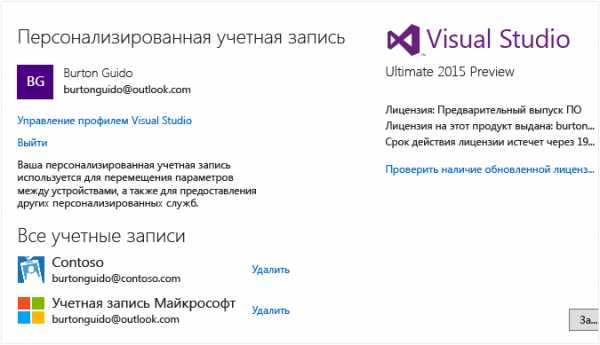Skype проверьте подключение — Почему не работает микрофон в Скайпе? Меня не слышно в Skype, как настроить звук. Почему не работает в скайпе звук
Скайп не видит динамики. Что делать, если нет звука в скайпе.
Различные звуковые эффекты – голосовое общение в особенности, - это больная мозоль практически всех современных программ. Отличился и скайп – проблемы «что делать, если исчез звук», «я не слышу собеседника», «ужасные помехи, словно на железнодорожной станции» возникают непростительно часто. Но не переживайте: все это легко исправимо, и сегодня я расскажу вам, как выбраться из таких непростых ситуаций.
Как настроить и изменить звук в скайпе на компьютере
Для начала разберемся с тем, как изменить или вообще отключить звук на компе. Без знания таких основ никуда. В конце концов, как можно решать практически глобальные проблемы, при этом все ещё страдая от слишком громкого звонка и практически орущего собеседника?
Вам необходимо сделать вот что:
- Открыть программу.
- Зайти в «Инструменты» − «Настройки».
- В открывшемся окне выбрать «Основные» − «Звуки».
Это основное окно. Тут можно, например, отключить оповещения о входящем сообщении или наоборот включить их, поменять мелодию звонка и многое другое. Именно сюда нужно лезть, если вы, например, не понимаете, куда делся звук при получении сообщения в чате.
Но этого недостаточно. Если вам необходимо настроить громкость самой программы, найдите на панели управления небольшой значок в виде динамика. Нажмите на него и в открывшемся окне выберите «Микшер». После этого просто найдите сверху скайп и опустите ползунок под ним пониже. Вот и все. То же самое можно проделать и через «Общие» − «Настройка звука».
Будьте осторожны с окном «Звуки». Оно достаточно чувствительно к нажатиям мыши, клавиш, и даже к повороту колесика.
Таким образом можно настроить звук на виндовс. А как дела обстоят на смартфоне?
Как настроить звук в skype на телефоне андроид
Но, к сожалению, настройка звука на android не обладает такими же обширными полномочиями. Вы не сможете ни поменять надоевшую мелодию, ни снизить звуки самой программы. Единственная возможность – это переключение режима воспроизведения.
 Сделайте вот что:
Сделайте вот что:
- Позвоните необходимому контакту.
- Когда он возьмёт трубку, нажмите на большую иконку с надписью «звук». Вы перейдете в режим динамика. Слышно громко, но ваш микрофон в таком режиме плох.
- Чтобы улучшить качество звука, нажмите еще раз, предварительно одев наушники. Без них вы толком ничего и не услышите.
Точно так же звук настраивается и на планшете.
Старайтесь не пользоваться «динамиками» на устройстве с плохим микрофоном, иначе ушам вашего собеседника будет больно. Многие описывают звук, передающийся им через микрофон, как «перфоратор под ухом».
С основными понятиями мы разобрались. Теперь вся оставшаяся статья будет состоять из решения распространенных проблем. Если звук не в порядке, то вам сюда.
Почему иногда не удается обнаружить звуковую плату в скайпе
Иногда на экране звонка высвечивается пугающее сообщение: не удается обнаружить звуковую плату. Ничего не слышно, звук пропал. И что же делать?
Для начала убедитесь, что проблема не на технической стороне. Признак этого: звук пропал во время разговора, пока вы ничего не трогали. Просто запустите что-нибудь на компе и проверьте, есть ли звук там. Если есть, то проблему нужно решать именно на стороне скайпа.
Необходимо:
- Просто перезапустить программу. Часто это помогает.
- Если звук все еще не работает и никого не слышно, зайдите в «Инструменты» − «Настройки» − «Общие» − «Настройка звука». Убедитесь, что там выбраны именно ваши наушники или динамики.
- Попробуйте полностью (при помощи сторонних программ) удалить скайп и поставить его заново.
Это хорошо помогает, если звуки пропал после установки или сразу после включения. К сожалению, другими путями починить звук нельзя.
Если проблема на вашей стороне, попробуйте перезагрузить компьютер, особенно, если он был в спящем режиме и вы выдергивали наушники.
Почему лагает звук в skype
Причин этого может быть очень и очень много, часто это зависит от самой проблемы. Если звук фонит, то причина и решение одно. Если звук шипит – то другое. А если звук трещит – то и вовсе третье. Но у всего это есть пару общих причин, о которых мы сейчас и поговорим.
А именно:
- Плохая гарнитура. Вполне возможно, что в не слышите друзей из-за того, что у них плохой микрофон.
- Плохое соединение. Плохо слышать голоса, понимать, что звук сильно искажен… Знакомо? Тогда попробуйте при звонке посмотреть на цвет своеобразной «лесенки» внизу экрана. Если она желтая или красная, значит, с чьим-то интернет-соединением не все в порядке.
Отрегулировать звук не сложно, главное – найти причину.
Как поступить, если в скайпе меня не слышит собеседник
Если звук не передается именно с вашего компьютера, значит, проблема в микрофоне. В первую очередь зайдите в Пуск – Панель управления – Звук – Запись. Выделите в списке ваш микрофон. Зайдите в свойства и перейдите на вкладку «Уровни».
Для начала максимально увеличьте его громкость при помощи ползунка «Микрофон». Чуть ниже можете потянуть и за ползунок «Усиление».

Но будьте осторожны! Некоторые микрофоны начинают сильно фонить при высоком уровне усиления.
Но и это еще не все.
Необходимо:
- Зайти в «Инструменты» − «Настройки» − «Настройки звука».
- Убедиться, что там выбран именно ваш микрофон.
Если таким образом наладить звук не удалось, и абонент все еще ничего не слышит, то проблема, скорее всего, в технике.
Почему не слышно звонка в skype
Иногда в скайпе пропадает какой-либо важный звук, например, звук входящего вызова. Это очень и очень неприятно: так ведь недалеко и важный звонок пропустить, получив потом нагоняй от шефа.
Его срочно необходимо включить:
- Зайдите в «Инструменты» − «Настройки» − «Общие» − «Звуки».
- Нажмите на галочку напротив «Мелодия» (если ее там нет).
- Нажмите на кнопку «Включить все звуки», если она там есть.
Вот так легко и просто можно исправить звук. Но только если его нет именно при звонке, а не вообще всегда.
Что делать если плохо слышно в скайпе через наушники
Случается, что звуки вроде все и есть, но скайп работает очень тихо. Звук то почти пропадает, то уменьшатся при звонке, да так, что людей не слышно и ни одного звука не разобрать.
Скорее всего, проблема на вашей стороне. Иногда слабый звук – это слабые наушники. Проверьте свою гарнитуру.
Но бывает и по-другому:
- Зайдите в «Инструменты» − «Настройки» − «Настройки звука».
- Если вам необходимо убрать частое затухание, просто уберите галочку с «Автоматическая настройка динамиков».
- Если же звук необходимо прибавить, просто перетащите ползунок под динамиками вправо. Для проверки громкости просто нажмите на синий кружок с белым треугольником внутри.
Как видите, исправить это очень и очень легко.
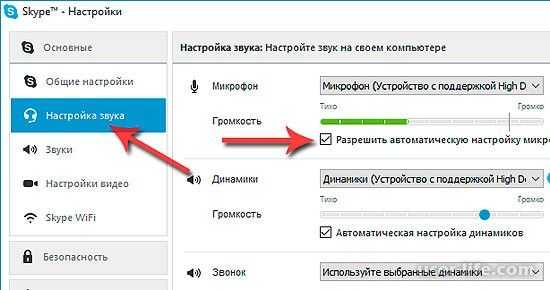
Если нет звука в skype на компьютере или ноутбуке в windows – решение
Про компьютер мы поговорили достаточно, так что повторяться не имеет смысла. А вот использование ноутбука добавляет к этой проблеме еще один маленький нюанс.
Во-первых, случается и так, что родной динамик ноутбука очень тихий. Поэтому лучше всего добавит звук до максимума.
Во-вторых, необходимо правильно установить этот самый звук, то есть, верно поставить драйвера и точно выбрать динамики из списка. В противном случае на странице и в скайпе звука не будет совсем.
Поговорим и про другие нюансы, которые усложняют решение проблемы.
Ubuntu skype - нет звука, что делать
Один из таких – это использование убунту, звук на которой пропадает довольно часто. Во-первых, к сожалению, для этой операционной системы подходит не всякая гарнитура, а только определенная. Список можно посмотреть в интернете.
Во-вторых, если звук становится все тише и тише, искажается, трещит, то откройте терминал.
Напишите в нем по очереди:
- sudo gedit /etc/pulse/default.pa.
- Поменяйте load-
iuni.ru
Проблема с устройством воспроизведения звука в Скайпе, методы решения проблемы
Важный деловой звонок, разговор с близким человеком по Skype в любую секунду может быть прерван из-за проблемы с устройством воспроизведения звука в Скайпе. Это не всегда случается по вине приложения. Есть некоторые действия, которые нужно предпринять, чтобы звук возобновился и был качественным.
Если пользователь не может сделать вызов и во всплывающем окне пишет о наличии такой проблемы, для начала нужно определить ее причину. Это могут быть и неисправности ОС, и проблемы с настройками самого приложения, и устаревшие драйвера.
Один из самых простых способов, который может помочь устранить неполадки со звуковоспроизведением, перезапустить приложение или систему. Но если причина носит более серьезный характер, понадобится применять другие методы.
Программное обеспечение
Чтобы исправить проблемы со звуком в Скайпе, для начала нужно убедиться, что все стороны разговора имеют установленную самую последнюю версию приложения. Качество звонков может быть затронуто, если даже только одна из сторон в вызове имеет старую версию.
Для этого перейдите на вкладку Помощь – Проверить на наличие обновлений. Если есть доступные обновления, программа сама предложит их скачать. Просто нажмите кнопку загрузить.
Важны также и обновления программного обеспечения для операционной системы вашего компьютера. Они включают в себя последние изменения в аудио- и видеодрайверах, необходимых для чистоты и успешности вызова.
Подключение
Неустойчивое соединение с интернетом также даст вам плохой звук. Если скорость передачи данных медленная, вы будете слышать обрывки слов, роботизированные звуки или звуковые задержки.
Для того чтобы исправить или предотвратить эту проблему, сотрудники Skype рекомендуют скорость загрузки 30 кбит для голосовых вызовов и 128 кбит для видеозвонков. Если вы используете беспроводной интернет-сигнал, постарайтесь находиться как можно ближе к роутеру.
Аппаратные средства
Если вы используете гарнитуру, лучше выбирать варианты со встроенным микрофоном. Использование наушников является безошибочным способом уменьшить или устранить эхо голоса. Если у вас нет гарнитуры, и вам необходимо уменьшить эхо, снизьте громкость динамиков и переместите микрофон подальше от них.
Чтобы настроить динамики и микрофон, нужно в меню открыть Инструменты – Настройки – Настройки звука.
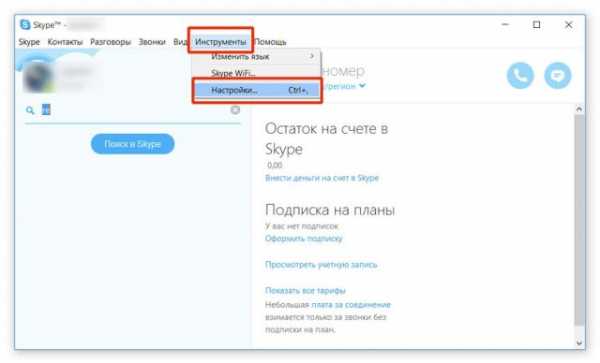
Далее следует проверить, верно ли установлены устройства, если нет, то выбрать нужный в выпадающем списке. Также можно автоматически их настроить, поставив флажки возле соответствующих функций.
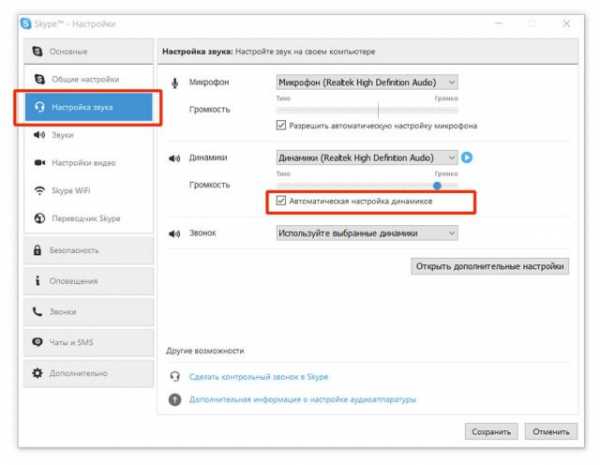
Часто пользователь может просто перепутать входы для наушников и микрофона. Этот вопрос также лучше проверить.
Всплывающее сообщение «Проблема с устройством воспроизведения звука в Skype» появляется только в случае неполадок на вашей стороне. Если динамики или микрофон не работает у вашего собеседника, подобные уведомления не приходят.
Если ничего не помогло
Если предыдущие проблемы были исключены, значит, проблема того, что вас не слышат, в программных настройках. Например, в звуковых драйверах. Чтобы проверить версию, необходимо:
- На значке «Мой компьютер» кликнуть правой клавишей мыши.
- Затем выбрать Свойства – Диспетчер устройств.
- Убедится, что напротив значка «Устройства для воспроизведения звука» нет каких-либо значков. Если есть, скорее всего, понадобится обновить драйвер. Чтобы это сделать, щелкните ПКМ по нужному устройству и выберите пункт «Обновить драйвер».
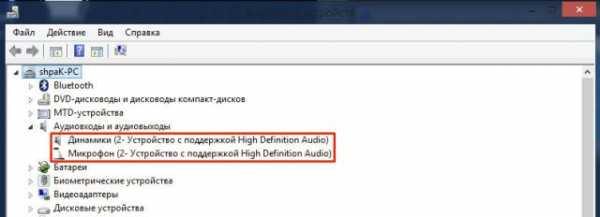
Можно также и вернуть предыдущую версию драйверов, либо установить их заново.
В общем, любая причина проблем с воспроизведением звуков в Скайпе решаема, главное – ее правильно определить.
allmessengers.ru
Skype проверьте подключение - Почему не работает микрофон в Скайпе? Меня не слышно в Skype, как настроить звук
Одна из самых неприятных технических проблем после установки Скайпа: не работает микрофон. Нередко пользователи жалуются на то, что не работает звук на той или иной стороне «провода». Почему вас не слышат, какие настройки микрофона нужно проверить в первую очередь? В действительности, очень важно настроить микрофон правильно, выставив нужные опции в Skype. Как это сделать, вы узнаете из этого руководства.
Выясняем основные причины, из-за чего не работает микрофон в Скайпе
Достаточно несложно выяснить, почему в Скайпе не работает звук или возникают неполадки с микрофоном. Мы привели несколько симптомов и предлагаем методы устранения. Гайд будет также полезен также и вашему собеседнику. Коль скоро испытываете неполадки и не слышите собеседника — поделитесь ссылкой, пусть он настроит свой микрофон. Зачем мучить друг друга?
Проверьте подключение микрофона к компьютеру
Очень часто Скайп не видит микрофон, поскольку отсутствует соединение между микрофоном и компьютером. Возможно, вы воткнули устройство не в тот разъем. Поэтому мессенджер не определяет микрофон как физическое устройство.
Не поленитесь изучить маленькую брошюрку к микрофону (обычно идет в комплекте при покупке). Там изложено, как правильно подключить микрофон к компьютеру. Как правило, для подключения микрофона используется usb-порт компьютера или гнездо line-in сзади на корпусе или на передней панели (в зависимости от конструкции системного блока).
Если микрофон подключен корректно, проверьте соединение через системный микшер Windows. Одним из симптомов, почему не работает микрофон в Скайпе, может быть отсутствие сигнала в системном микшере, поступающего со звуковой карты.
Как исправить данную неполадку? Правый щелчок по значку динамика в панели уведомлений — Записывающие устройства (или вкладка Запись в окне Звук).

Проверяем статус микрофона.
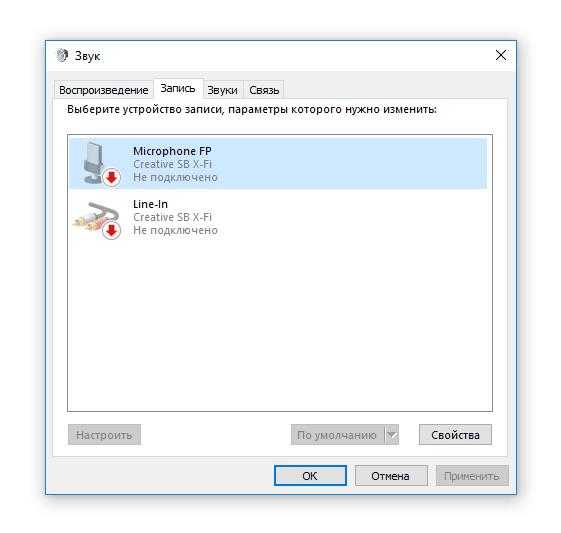
Если все равно соединения с компьютером нет и/или не работает звук в Скайпе, уточните, нужны ли драйвера для работы микрофона. Шел ли в комплекте с микрофоном диск? Вбейте в Гугл название микрофона и добавьте к запросу слово «драйверы».
Проверьте настройки микрофона в Скайпе
Одна из ошибок — неправильно выставленные опции звука в Скайпе. Давайте посмотрим, как настроить микрофон для работы в Скайпе:
- Войдите в Скайп. «Инструменты — Настройки». Вкладка «Настройки звука».
- Убедитесь, что напротив параметра «Микрофон» выбрано устройство, подключенное к компьютеру.
- Измените громкость до нормального уровня. Для этого произнесите что-нибудь спокойным голосом в микрофон и убедитесь, что индикатор громкости передвигается до конца шкалы, не переходя в красный цвет.
- При желании, можно установить опцию «Разрешить автоматическую настройку микрофона» — тогда Скайп будет подстраивать громкость по собственному усмотрению.
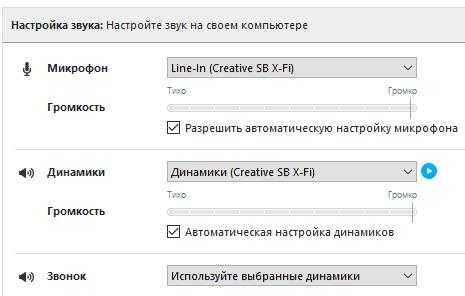
Что делать, если вы не слышите собеседника в Скайпе
В этом же разделе настроек проверьте, что устройство воспроизведения настроено правильно. Если вы не слышите собеседника, это может быть связано с неправильным выводом звука через Skype. Например, в ваших наушниках есть динамики, а вывод ведется на настольные динамики, которые вы отключили. Напротив параметра «Динамики» выберите устройство и настройте громкость.
Если этот способ исправления не помогает, сбросьте собеседнику ссылку на эту статью или сами проинструктируйте его, как настроить звук в Скайпе.
Купите хороший микрофон или гарнитуру для общения
Качество общения в Skype зависит от акустических свойств микрофона. Иногда проблемы связи обусловлены низкокачественным микрофоном, из-за чего вы слышите помехи, звук очень тихий или же микрофон вообще не работает.
Для комфортного интернет-общения рекомендуется пара: не самый дешевый микрофон и наушники или динамики. В Интернете множество обзоров микрофонов и инструкций, как выбрать микрофон для Скайпа. Следует слушать советы подкастеров, которые плотно работают со звуком. Можно задуматься о покупке более-менее хедсета ценой от 90-100 у. е.
Хедсет — это сочетание микрофона для Скайпа и наушников. Зачастую даже в недорогие наушники производители встраивают микрофон.
Впрочем, лучшие микрофоны для Скайпа — не профессиональные, а просто удобные. Здесь на самом деле не важно, насколько круты звуковые характеристики, важнее удобство подключения. Технология только отчасти улучшит качество звука. Крутой микрофон потребует микшера и фантомного питания, а это дополнительные расходы и лишние заботы.
Скачайте последнюю версию Скайпа для телефона/ПК
Если после всех манипуляций все равно в приложении Скайп не работает микрофон, обновите приложение, скачав последнюю версию Skype для компьютера или телефона (планшета). Это же правило актуально для вашего собеседника: попросите его скачать установить последний Скайп.
Скачать Skype
Замените Скайп на аналог
Пожалуй, самое непопулярное решение проблемы с микрофоном — сменить Скайп на другой мессенджер. Благо, аналогов у этого мессенджера — десятки. Помните, однако, что смена программы для общения далеко не всегда спасает от проблем с микрофоном.
Похожие на Скайп программы
Меня все равно не слышно в Скайпе: что делать?
Если ни один из советов вам не помог, задайте свой вопрос нам, например: «Меня не слышат в Скайпе» или «Не слышу собеседника в Скайпе». Пожалуйста, опишите проблему детально, укажите модель микрофона и версию Скайпа. Постараемся ответить всем.
messagu.ru
Почему в «Скайпе» нет звука: причины и возможные решения
Разработчики программы «Скайп» предоставили пользователям прекрасную возможность осуществлять звонки родственникам и знакомым абсолютно бесплатно. Они избавили людей от необходимости подсчитывать количество денег каждый раз, когда захочется поговорить с кем-то. Как и в любой программе, в этом приложении тоже могут быть ошибки и сбои. Нередко возникают случаи, когда пользователи пытаются найти ответ на вопрос о том, почему в «Скайпе» нет звука. Слышать собеседника очень важно для людей. Поэтому в этой статье будут рассмотрены все проблемы, имеющие отношение к передаче звука.
Собеседник ничего не слышит
В этом случае могут быть два варианта решения проблемы. Если пользователь позвонит другому собеседнику, и тот тоже не услышит его, то проблема связана с микрофоном. Почему в «Скайпе» нет звука, который нормально передается во время второго разговора? Это означает, что проблема связана с динамиками первого собеседника. Проверить, у кого неполадки со звуком, можно и другим способом. Для этого следует последовательно открыть в программе пункты меню «Инструменты», «Настройки». Там можно регулировать и громкость голоса. Для этого надо выбрать пункт «Настройки звука». Если микрофон реагирует на голос, то ошибки относятся к компьютеру собеседника. После обнаружения неполадки можно устранить ее, используя рекомендации из разделов «Проблемы с динамиком/с микрофоном». 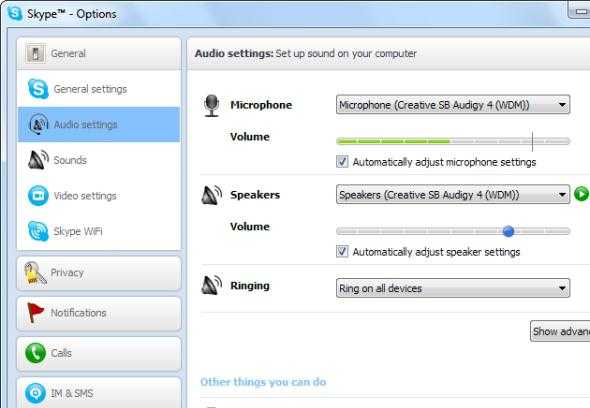
Сбои микрофона
Если пропал звук в «Скайпе», а во время разговора использовалось внешнее устройство, следует убедиться, что оно подсоединено к нужному разъему. Далее нужно проверить, что подача сигнала не отключена кем-либо. На некоторых микрофонах имеются специальные кнопки. С их помощью можно отключить звук устройства. Это относится и к гарнитуре. Следует проверить кабель и наушники на наличие таких кнопок. Далее нужно убедиться в правильной настройке параметров микрофона в операционной системе. Надо точно удостовериться, что устройство включено. Затем следует проверить, использует ли приложение необходимый микрофон. В окне программы нужно последовательно открыть пункты меню «Инструменты», «Настройка». Там же надо выбрать параметры звука. Если микрофон работает правильно, он отреагирует на голос. Можно попробовать снять галочку перед пунктом «Разрешить автоматическую настройку» и отрегулировать громкость вручную. 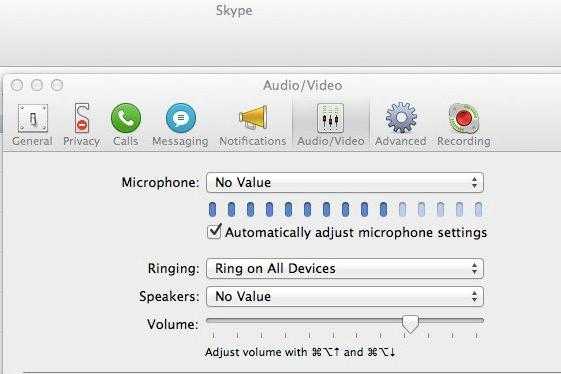
Сбои динамиков
Из-за этого может возникнуть проблема со звуком в «Скайпе». Нужно попробовать открыть в плеере компьютера любой музыкальный файл. Если ничего не слышно, следует убедиться, что динамики включены и подсоединены к нужному разъему. Далее нужно проверить ручки регулировки громкости на устройстве и стандартные настройки аудио в операционной системе. Если все равно абсолютно ничего не слышно, следует обратиться к инструкции пользователя, прилагающейся к звуковой карте. Кроме того, можно попробовать убрать галочку перед пунктом «Автоматическая настройка динамиков» и понизить значение. Если проблему устранить не получается, следует позвонить в службу диагностики звуковой связи (echo123). Благодаря этому пользователь поймет, почему в «Скайпе» нет звука, и сможет исправить нужные настройки. 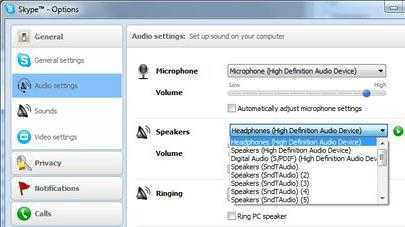
Эхо во время разговора
В программе имеется встроенный компенсатор. Он обнаруживает и уменьшает эхо во время разговора. Если пользователь слышит свой голос, то неполадки возникают с компьютером собеседника, и наоборот. Эхо можно устранить с помощью нескольких действий. Для начала следует убавить громкость динамиков. Сильный звук может являться причиной эха. Далее нужно расположить динамики подальше от микрофона. Расстояние должно быть не менее 20 см. Затем следует загрузить последнюю версию программы и попросить собеседника сделать то же самое. Если это не помогает, нужно заменить динамики наушниками или гарнитурой. Эффективность работы компенсатора напрямую зависит от степени фонового шума. Лучше всего эта опция работает в тишине. 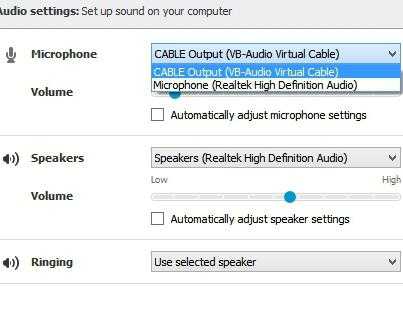
Фоновый шум во время разговора
Программа оснащена функцией подавления посторонних звуков. Как сделать звук в «Скайпе» отчетливее? Чтобы шум был минимален, следует выполнить несколько действий. Для начала нужно перейти в тихое место. Посторонние звуки являются причиной возникновения шума в программе. Затем надо переместить микрофон подальше от вентилятора и других подобных устройств. Нужно использовать устройства, сертифицированные Skype. Встроенное оборудование улавливает больше ненужного шума. Можно попробовать убрать галочку перед пунктом автоматической настройки микрофона и понизить значение. Бывают случаи, когда шум не устранить, а с настройками все в порядке. Пользователь может ломать голову над тем, почему в «Скайпе» нет звука или слышны посторонние звуки. А это может означать, что возникли проблемы с оборудованием. Тогда нужно подсоединить новый микрофон. Если неполадки исчезли, то от сломанного устройства надо избавиться.
Пропадание букв и задержка звука
Для начала следует проверить интернет-соединение. Затем нужно отключить другие ресурсоемкие приложения.
fb.ru
проверяем настройки звука. Проверьте подключение микрофона к компьютеру.
: не работает микрофон. Нередко пользователи жалуются на то, что не работает звук на той или иной стороне "провода". Почему вас не слышат, какие настройки микрофона нужно проверить в первую очередь? В действительности, очень важно настроить микрофон правильно, выставив нужные опции в Skype. Как это сделать, вы узнаете из этого руководства.
Затем отсоедините штекер микрофона, потянув его прямо из наушников и снова подключите к нему, убедившись, что вы слышите «щелчок», указывающий, что стрела микрофона подключена правильно. Это может потребовать нескольких испытаний и отметить выравнивание Из металлического ключа, если у вас возникли трудности с подключением микрофонной стрелы.
Если микрофон гарнитуры по-прежнему не работает, подключите гарнитуру к мобильному телефону и попробуйте позвонить. Если кто-то может услышать вас во время разговора, минигарнитура и микрофон работают правильно: перейдите к шагу 3. Если вы не смогли услышать звонок, может возникнуть проблема с вызовом. Микрофонная стрела: перейдите к шагу 4.
Выясняем основные причины, из-за чего не работает микрофон в Скайпе
Достаточно несложно выяснить, почему в Скайпе не работает звук или возникают неполадки с микрофоном. Мы привели несколько симптомов и предлагаем методы устранения. Гайд будет также полезен также и вашему собеседнику. Коль скоро испытываете неполадки и не слышите собеседника - поделитесь ссылкой, пусть он настроит свой микрофон. Зачем мучить друг друга?
Не кладите крышку компьютера, пока не убедитесь, что все работает хорошо. Установите драйверы звуковых карт и приложения. Следуйте инструкциям в программе установки. Процесс потребует перезагрузки системы. Следуйте инструкциям на инструкциях материнской платы. Чтобы проверить новую материнскую плату, выберите «Пуск» - «Программы» - «Аксессуры» - «Мультимедиа» - Медиаплеер. Если вы ничего не слышите, проверьте все подключения, чтобы убедиться, что вы включили динамики. Если устройство по-прежнему не работает, выберите «Пуск» - «Настройки» - Панель управления, дважды щелкните значок «Система» и раздел «Диспетчер устройств».
Если другие игроки по-прежнему не могут услышать вас в чате, проверьте настройки сетевого подключения и чата в игре. Если вы не видите зеленую отметку рядом с устройством, нажмите «Установить по умолчанию». Нажмите «Остановить запись», а затем вам будет предложено сохранить файл.
Меня все равно не слышно в Скайпе: что делать?
Если вы не можете услышать звук в записи, вам нужно будет заменить микрофонную стрелу. Удостоверьтесь, что наушники правильно подключены к гнезду для наушников встроенного усилителя. Он предназначен для регулировки, чтобы он мог получить немного больше силы для полного подключения наушников. Если соединение потеряно, ваш микрофон может перестать принимать ваш голос, или вы не слышите звук из игры ни в одном, ни в обоих громкоговорителях.
Проверьте подключение микрофона к компьютеру
Очень часто Скайп не видит микрофон, поскольку отсутствует соединение между микрофоном и компьютером. Возможно, вы воткнули устройство не в тот разъем. Поэтому мессенджер не определяет микрофон как физическое устройство.
Не поленитесь изучить маленькую брошюрку к микрофону (обычно идет в комплекте при покупке). Там изложено, как правильно подключить микрофон к компьютеру. Как правило, для подключения микрофона используется usb-порт компьютера или гнездо line-in сзади на корпусе или на передней панели (в зависимости от конструкции системного блока).
Выберите «Пуск» - «Справка» и обратитесь к разделу «Устранение неполадок аппаратного обеспечения». Мультимедийные технологии используются в различных изображений и передачи данных среды для интеграции. Современные компьютеры оснащены специализированным оборудованием для управления мультимедийными элементами. Операционные системы также предоставляют специальное программное обеспечение для создания, использования и управления мультимедиа. Существуют различные пакеты приложений для создания мультимедиа.
Самыми популярными являются авторские мультимедийные системы. В этом разделе вы узнаете о принципах мультимедиа, своих приложениях и оборудовании для этой технологии. Хотя термин мультимедиа широко используется, его определение не является простым. Чаще всего говорят, что мультимедийные технологии помогают интегрировать текст, аудио, анимацию, графику, видео и другие вычислительные данные среды. Эта технология путем объединения в единую систему для различных цифровых изображений и принципов управления цифровых данных, которые могут быть реализованы в современных компьютерных системах.
Красный индикатор указывает, ч
crabo.ru
Нет звука в Скайпе
 Нет практически ни одного пользователя, кто бы не был знаком с программой Skype, которая активно используется пользователями по всему миру для голосового, видео- и текстового общения. Сегодня мы рассмотрим одну из наиболее популярных проблем при работе с данной программой, когда в Skype отсутствует звук.
Нет практически ни одного пользователя, кто бы не был знаком с программой Skype, которая активно используется пользователями по всему миру для голосового, видео- и текстового общения. Сегодня мы рассмотрим одну из наиболее популярных проблем при работе с данной программой, когда в Skype отсутствует звук.
Отсутствие звука в Skype, когда вы не слышите собеседника, может возникнуть по разным причинам. Сегодня мы постараемся рассмотреть максимальное количество причин, провоцирующих отсутствие звука в Skype. Методично выполняя наши рекомендации, вы с высокой долей вероятности сможете решить проблему.
Причина 1: выключен звук
Как это ни банально, но пользователи, столкнувшись с отсутствием звука в Skype, элементарно забывают проверить, а включен ли он вообще.
Убедитесь, что колонки включены и настроены на комфортную громкость. Проверьте, не проходит ли звук, например, через подключенные наушники. Помимо звука в колонках, необходимо проверить и уровень звука в системе. Для этого щелкните левой кнопкой мыши по иконке звука в трее и в отобразившемся окне задайте нужный уровень громкости.
Проверьте работоспособность звука в любой другой программе, например, запустив музыку в любом проигрывателе – если звук присутствует, переходите к следующей причине.
Причина 2: неверные настройки Skype
При первом запуске Skype на компьютере пользователю предлагается провести небольшую процедуру настройки, которая включает в себя регулировку микрофона, веб-камеры и звука.
Вполне возможно, что у вас в Skype выставлен совершенно иной источник звука, из-за чего звук в других программах может работать нормально. Проверьте настройки Skype и, при необходимости, внесите коррективы. Подробнее о настройке Skype прежде уже рассказывалось на нашем сайте.
Как настроить Skype
Причина 3: проблемы в работе программы
К сожалению, казалось бы, ОС Windows и Skype выходят из-под одного крыла, а значит, должны работать слаженно. Но программа Skype для Windows совершенно не радует ни стабильностью, ни оптимизацией.
Попробуйте переустановить Skype – вполне возможно, что в системе возник серьезный сбой, который не дает программе корректно работать. Обращаем ваше внимание, что удалять программу рекомендуется не стандартным способом через «Панель управления», а с помощью специального чистящего инструмента, например, программы Revo Uninstaller, которая позволит сначала удалить Skype с помощью встроенного деинсталлятора, а затем проведет дополнительное сканирование, которое позволит выявить оставшиеся в системе папки, файлы и записи в реестре, относящиеся к Skype.
Закончив удаление программы, перезагрузите компьютер, а затем приступайте к загрузке новой версии, загрузив дистрибутив по ссылке в конце статьи с официального сайта разработчика.
Причина 4: отсутствие драйверов для звуковой карты
Однако при таком типе проблемы звук будет отсутствовать не только в Skype, но и во всей системе.
Попробуйте обновить звуковые драйвера для вашего ноутбука или компьютера. О том, как и где производится загрузка драйверов для ноутбука и стационарного компьютера, прежде нам уже доводилось рассказывать на нашем сайте.
Как и где скачать драйвера
Причина 5: наличие проблем со звуком
Затрудняясь понять причину отсутствия в Skype звука, в ОС Windows можно запустить функцию диагностики, которая позволит выявить неполадки и своевременно их устранить.
Для этого щелкните по иконке звука в трее правой кнопкой мыши и в отобразившемся контекстном меню выберите пункт «Обнаружить неполадки со звуком».

Система приступит к процедуре сканирования, которая может занять несколько минут. В случае удачного исхода, система оповестит об обнаруженных проблемах, а также предложит их автоматически устранить.
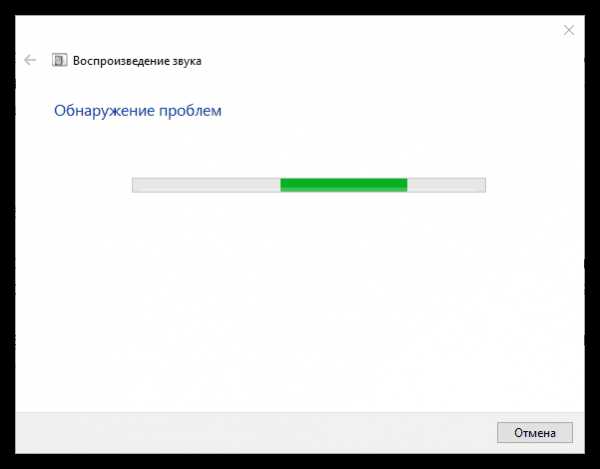
Если у вас остались вопросы, задавайте их в комментариях – мы обязательно постараемся вам помочь.
Скачать Skype бесплатно
Загрузить последнюю версию программы с официального сайта
itcreeper.ru
Как настроить звук в Скайпе, включить и отключить его на компьютере
Скайп стал настолько востребованным среди пользователей не просто так – бесплатные голосовые и видеозвонки, позволяющие легко связаться с человеком, где бы он ни находился, стали настоящей революцией в сетевом общении. Но что делать, если возникли проблемы именно с этой функцией? Например, собеседник говорит так тихо, что приходится прислушиваться? Или он вообще не слышит вашего голоса? О том, как настроить звук в Скайпе, чтобы всё работало отлично, – далее в статье.
Ищем источник проблемы
Обычно пользователю не нужно долго мучиться со звуковыми настройками в этой программе – Скайп автоматически подтягивает ваши основные динамики и включенный микрофон и настраивает громкость. При первом запуске вы можете проверить, насколько хорошо всё работает, сделав тестовый звонок в Echo/ Sound Test Service в вашем списке контактов. Если всё ОК, то вы услышите мелодию Скайпа, инструкции, которые даст вам робот, сможете записать голосовое сообщение и без проблем его прослушать.
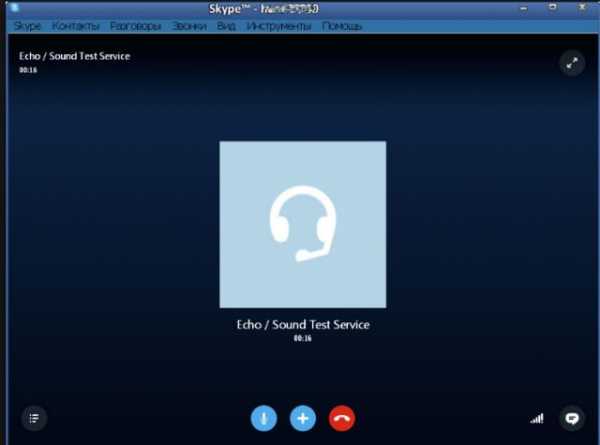
Если вы захотите повторить тест, этот контакт легко можно найти и потом, вбив слово “echo” в строку поиска – рядом с кнопкой в виде увеличительного стекла прямо под вашим аватаром.
В открывшемся окне контакта будет кнопка вызова. Нажав на неё, вы сможете сделать тестовый звонок и проверить, правильно ли настроены микрофон и динамики.
Если тест не дает желаемого результата, первое, что нужно сделать – это посмотреть, подсоединены ли к вашему компьютеру нужные провода. В тот ли разъем воткнуты микрофон и колонки? Включены ли все устройства, если на них есть кнопка выключения/выключения? Конечно, это замечание больше относится к владельцам стационарных компьютеров, в ноутбуке и динамики, и микрофон встроенные.
Если всё подсоединено правильно, проверьте, как обстоят дела со звуком на компьютере вообще. Попробуйте включить любое видео или музыкальный трек. Слышите ли вы его? Если нет – значит, дело не в настройках Скайпа, а в «железе» или драйверах. Если же всё работает отлично, а в Скайпе – тишина или шумы, надо идти в меню настройки звука в самом мессенджере.
То же самое касается и микрофона. Если в других программах он работает отлично и ваш голос слышно (например, в любой программе для звукозаписи), а проблема возникает только при использовании Skype – идем в настройки, чтобы решить эту проблему.
Автоматическая настройка звука в Skype
Чтобы попасть в раздел, где можно включить звук и проверить, те ли динамики и микрофон видит Скайп, откройте меню «Инструменты» на главной панели и выберите пункт «Настройки».
Теперь обратите внимание на подменю слева. Вам нужно найти там пункт «Настройка звука».
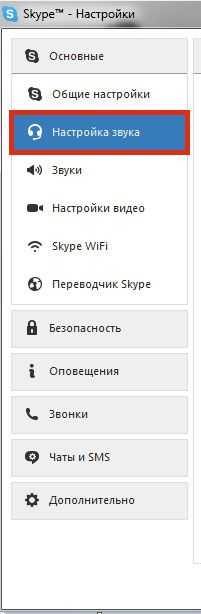
Когда вы откроете его, то увидите в правой части экрана меню настройки микрофона, динамиков и бар, в котором можно регулировать громкость звонка, если, например, он очень тихий или, наоборот, очень громкий.
В этом меню вам в первую очередь нужно проверить, поставлены ли галочки возле пунктов «Разрешить автоматическую настройку…».
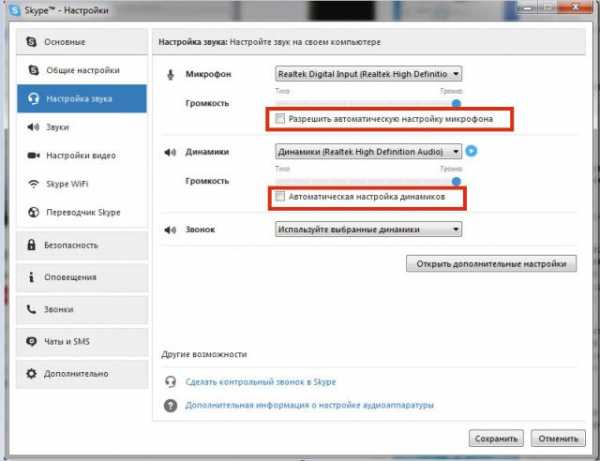
Если нет, то поставьте их и нажмите на кнопку «Сохранить».
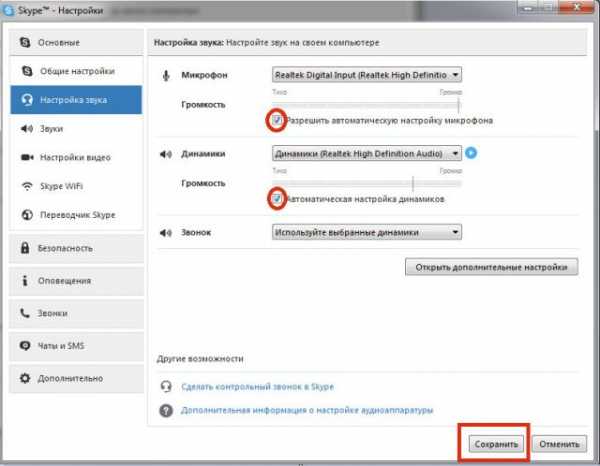
Проверьте, появился ли звук нужного вам уровня? Если нет, переходите к следующему пункту.
Микрофон работает, но не слышу собеседника
Если микрофон у вас работает отлично, а вот собеседника вы не слышите, значит, вам нужно настроить свои колонки. Обратите внимание на пункт «Динамики» в этом же меню.
1. Проверьте, как работают ваши динамики. Для этого нажмите на синюю кнопку ”Play” справа.
2. Нажав на неё, вы должны услышать звуковой сигнал, а бар внизу должен стать зеленым.
3. Если вы ничего не слышите, проверьте, какие именно динамики находит ваш Скайп. Для этого кликните на надпись модель динамиков над звуковым баром, чтобы открыть выпадающий список.
4. Если в этом списке у вас несколько пунктов, попробуйте выбрать другие динамики, а затем повторно нажмите на “Play”. Звук должен появиться.
Слышу собеседника, а он не слышит меня
Если же с динамиками у вас всё в порядке, но собеседник вас не слышит – проверьте, что ваш Skype принимает за установленный микрофон. Для этого клацнете на название микрофона, чтобы появился выпадающий список.
Как и в случае с динамиками – если в списке несколько пунктов, попробуйте выбрать другой. Теперь поговорите в микрофон. Если бар «Громкость» заполнился зеленым – проблема решена. Нажимайте на кнопку «Сохранить» и наслаждайтесь общением с друзьями.
Хочу сделать громче или тише
Мы рассмотрели способы автоматической настройки звука в Скайпе. Но что делать, если вы хотите настроить его «под себя», потому что автоматические параметры вас не устраивают? Например, отрегулировать громкость микрофона и динамиков или вообще отключить звук? Конечно, это всегда можно изменить в общих настройках звука на компьютере, но должно же делаться и в Скайпе? Абсолютная правда.
Чтобы настроить звук под себя, в меню «Настройка звука» нужно снять все галочки возле пунктов «Разрешить автоматическую настройку…». Кода вы это сделаете, увидите синие ползунки – регуляторы громкости в полях настройки микрофона и динамиков.
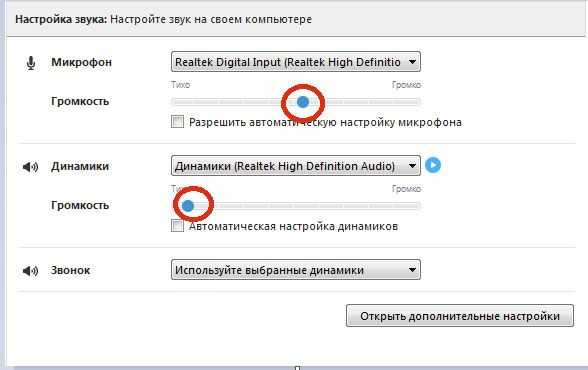
Меняя их положение, вы сможете увеличить или уменьшить громкость микрофона и динамиков на своё усмотрение. Двигайте ползунки вправо, чтобы усилить громкость, и влево – если хотите сделать тише. Кстати, уменьшение громкости микрофона может помочь вам перестать слышать посторонние звуки во время общения. А если нет, попробуйте подключить другой микрофон – очень часто, если микрофон дешевый, он ловит не только звук вашего голоса, но и все остальные шумы. Также помехи и запинания могут возникать из-за плохого интернет-соединения у вас или у вашего собеседника.
Вот и всё, надеемся, вы узнали, как настроить Скайп и сделать так, чтобы всё работало отлично! Если же нет – прочитайте статью «Нет звука в Скайпе». Возможно, там вы найдете, как решить именно вашу проблему.
allmessengers.ru
- Как подключить ethernet адаптер

- Javascript как настроить
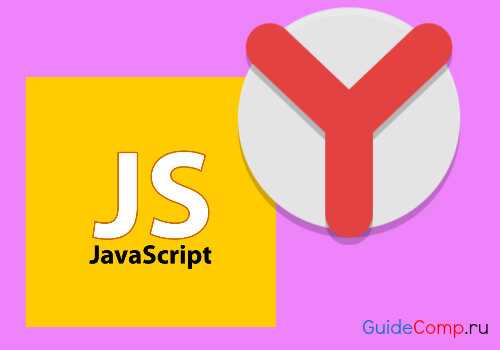
- Центр обновления windows включается сам win 10
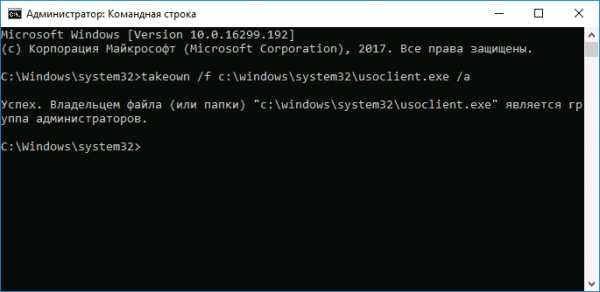
- D link dir 620 официальный сайт прошивка

- Как сделать снимок

- Измерить скорость wi fi
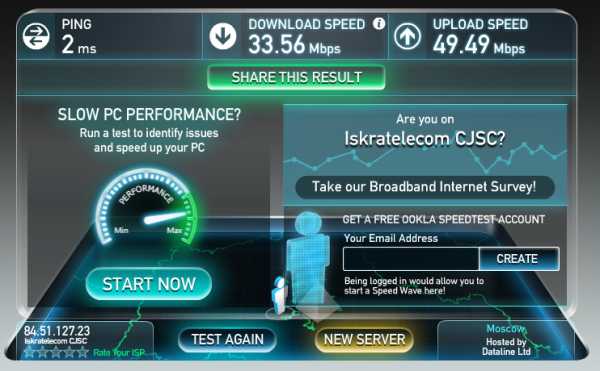
- Не инициализируется флешка

- Как включить в опере ява скрипт

- Windows 10 представление задач горячая клавиша
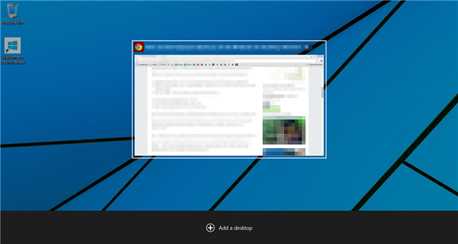
- Схема устройства пк
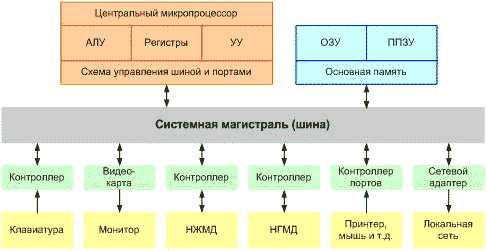
- Visual studio описание